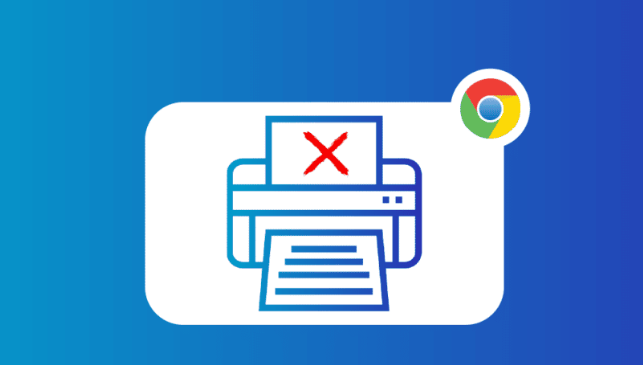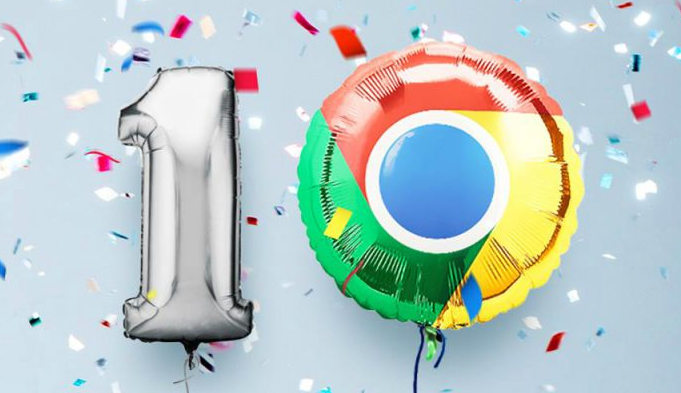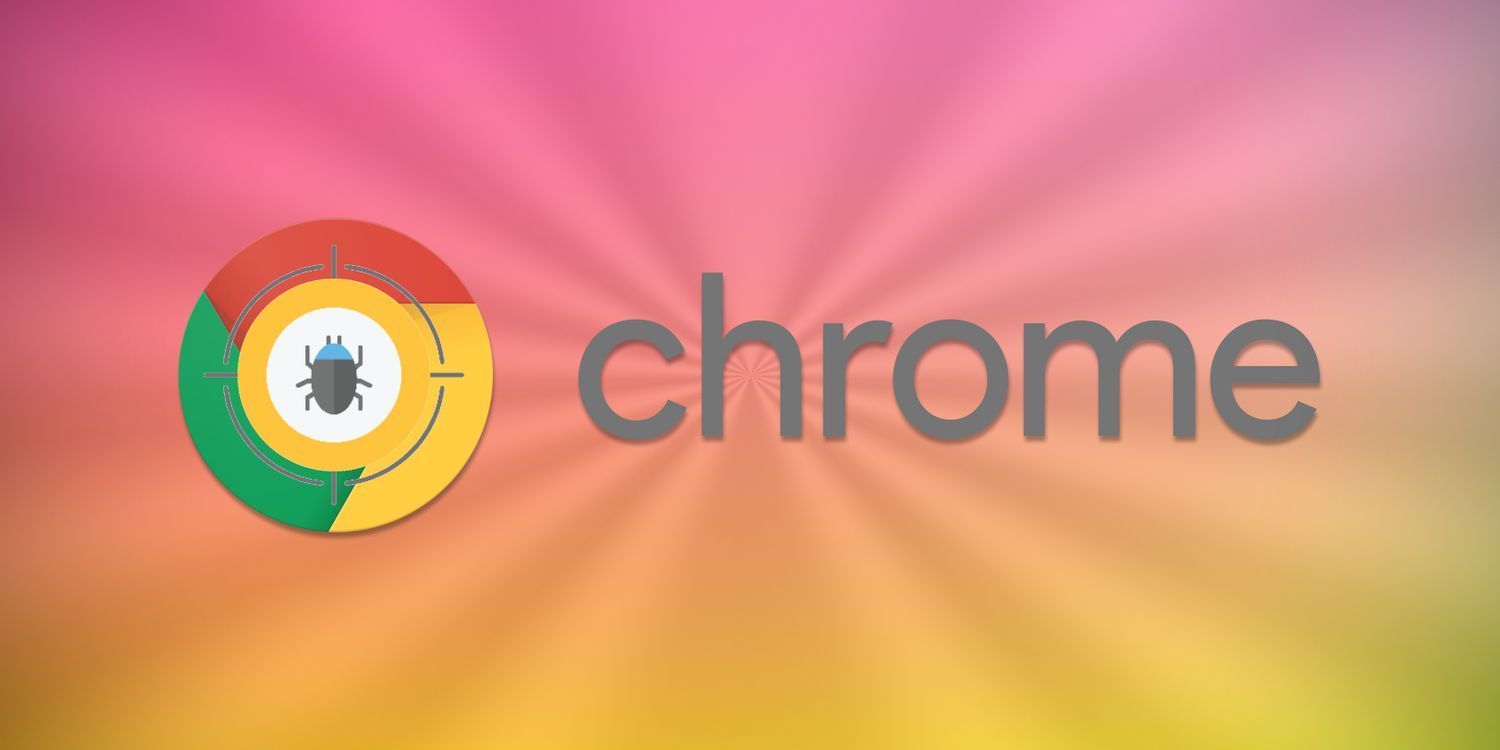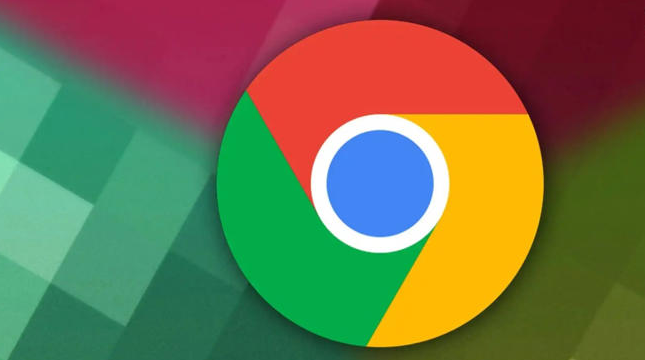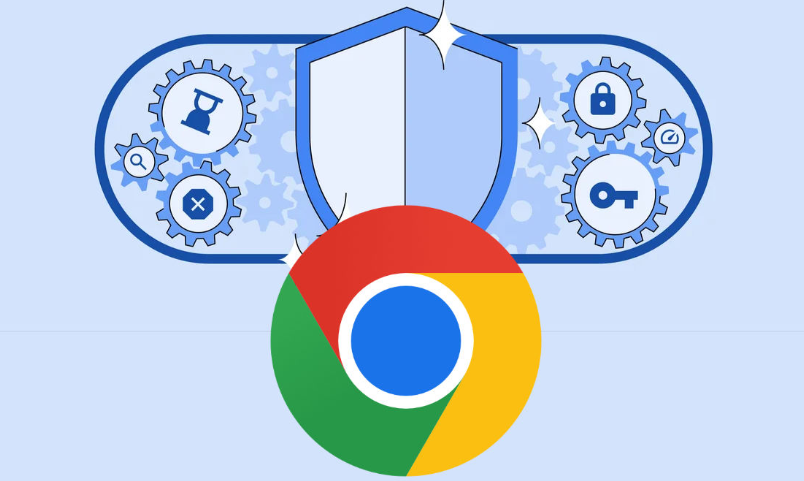教程详情

打开Google Chrome浏览器,点击浏览器右上角显示为三个点的菜单图标。在弹出的下拉菜单中选择“设置”选项,进入浏览器的配置页面。
进入设置界面后,找到并点击左侧导航栏中的“隐私与安全”分类。该区域集中管理着所有涉及个人数据的防护功能模块。
在“隐私与安全”设置项下方,点击蓝色的“清除浏览数据”按钮。此时会弹出一个新窗口,展示可清理的数据类型和时间范围选项。
勾选需要删除的内容类别,包括“浏览历史记录”“Cookie及其他网站数据”“缓存的图片和文件”等。若希望彻底清空所有痕迹,可在时间范围下拉菜单中选择“全部”。
确认选择无误后,点击底部红色的“清除浏览数据”按键执行操作。系统将自动按照设定条件移除选中的历史记录,过程可能需要短暂等待。
完成上述步骤后,建议手动验证是否成功。重新访问之前浏览过的网页,检查地址栏是否仍显示历史站点提示;进入同路径再次查看对应条目是否存在,确保旧数据已被完全擦除。
通过这种方式,用户能够有效管理Chrome中的浏览痕迹,平衡便捷访问与隐私保护的需求。日常使用时可根据实际需求定期执行此操作,避免敏感信息长期留存于本地设备。